Automatic Mouse And Keyboard là công cụ tự động hóa mạnh mẽ giúp người dùng máy tính ghi lại và phát lại mọi thao tác chuột, bàn phím một cách chính xác và nhanh chóng. Dù bạn là nhân viên văn phòng, kỹ thuật viên kiểm thử phần mềm hay game thủ, việc sử dụng phần mềm này có thể giúp tiết kiệm hàng giờ thao tác lặp đi lặp lại. Công cụ này đang dần được ứng dụng rộng rãi trong công việc, học tập và giải trí.
Trong bài viết này, Công Nghệ AZ sẽ giúp bạn hiểu rõ phần mềm Automatic Mouse And Keyboard là gì, cách hoạt động ra sao, khi nào nên sử dụng, tại sao nó lại trở nên phổ biến và cách cài đặt, thiết lập để đạt hiệu quả tối đa. Nếu bạn muốn khám phá cách tự động hóa thao tác chuột và bàn phím để tăng năng suất và giảm sai sót, hãy tiếp tục theo dõi phần nội dung chi tiết bên dưới.
Mục lục
Automatic Mouse and Keyboard là gì?
Automatic Mouse and Keyboard là một phần mềm tiện ích trên máy tính giúp người dùng tự động hóa các thao tác của chuột và bàn phím. Thay vì phải nhấp chuột hoặc gõ phím thủ công nhiều lần, phần mềm này có thể ghi lại hành động của bạn và phát lại chính xác từng bước theo lịch trình hoặc lệnh được thiết lập sẵn.
Về cơ bản, Automatic Mouse and Keyboard hoạt động như một macro recorder và auto clicker. Khi bạn thực hiện một chuỗi thao tác, phần mềm sẽ ghi lại toàn bộ quá trình bao gồm tọa độ nhấp chuột, các phím được nhấn và thời gian giữa mỗi hành động. Sau đó, bạn có thể phát lại hoặc lặp lại các thao tác đó tự động mà không cần can thiệp thủ công.
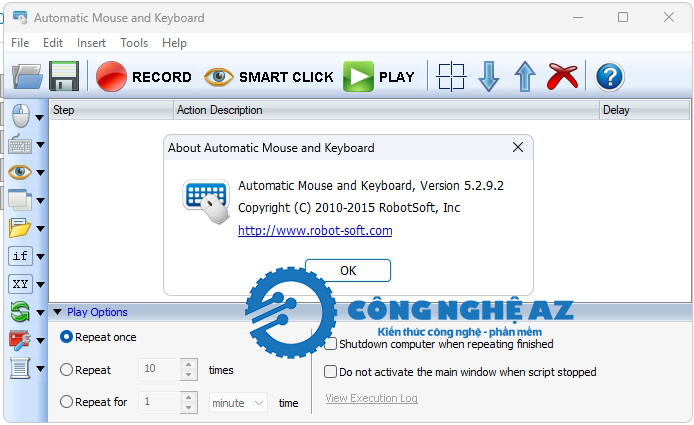
Phần mềm này thường được sử dụng trong nhiều lĩnh vực như tự động hóa quy trình làm việc, kiểm thử phần mềm, nhập liệu hay chơi game. Với người dùng cá nhân, nó giúp tiết kiệm thời gian cho các tác vụ lặp đi lặp lại ví dụ như đăng nhập, điền biểu mẫu hoặc click liên tục trong một trò chơi.
Giao diện của Automatic Mouse and Keyboard khá thân thiện và dễ sử dụng. Người mới chỉ cần vài phút làm quen là có thể ghi và phát lại thao tác cơ bản. Ngoài ra, phần mềm còn hỗ trợ tùy chỉnh phím nóng (hotkey), lập lịch (scheduling) và tạo tập lệnh (script) nâng cao, cho phép người dùng kiểm soát linh hoạt mọi hành động tự động.
Nhờ khả năng mô phỏng thao tác người dùng chính xác và ổn định, công cụ này được xem là một ứng dụng máy tính hữu ích dành cho những ai muốn tăng năng suất và giảm thiểu lỗi trong công việc hàng ngày.
Nếu bạn đang tìm kiếm một giải pháp công nghệ giúp tự động hóa các thao tác lặp lại trên hệ điều hành Windows, thì Automatic Mouse and Keyboard là lựa chọn đáng để thử.
Tải Automatic Mouse And Keyboard full key miễn phí 2025
Hướng dẫn cài đặt Automatic Mouse And Keyboard chi tiết
Bước 1: Tải file setup của phần mềm tại link mà Công Nghệ AZ cung cấp ở trên
Bước 2: Giải nén file bằng winrar ngày sau khi tải hoàn tất. Chạy file AutoMouseKey.exe để tiến hành cài đặt
Bước 3: Chọn Next để bắt đầu.
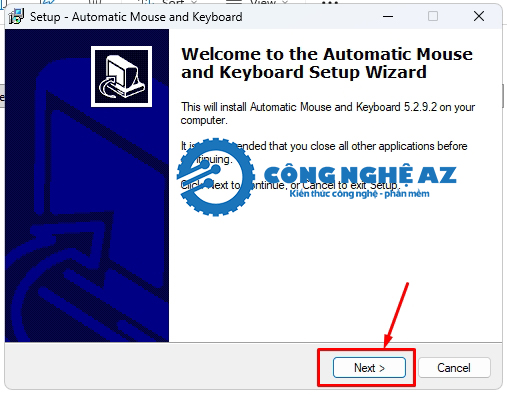
Bước 4: Chọn Next để tiếp tục
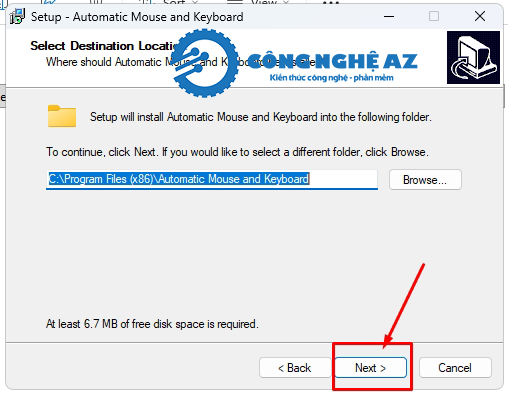
Bước 5: Chọn Next để tiếp tục
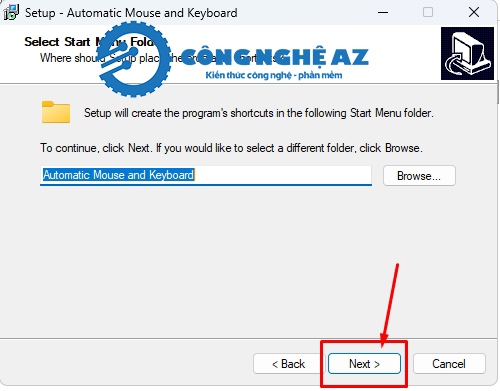
Bước 6: Chọn Next để tiếp tục
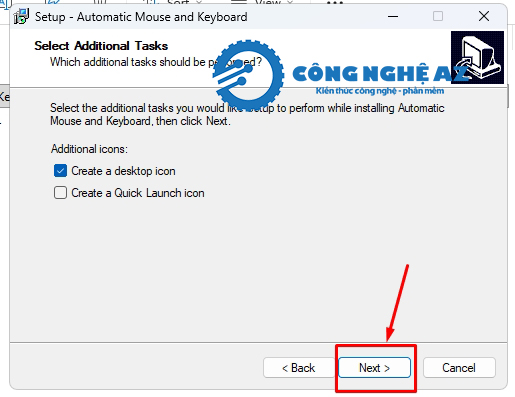
Bước 7: Chọn Install để phần mềm tự động cài đặt. Quá trình này thường mất khoảng 30 giây đến 1 phút.
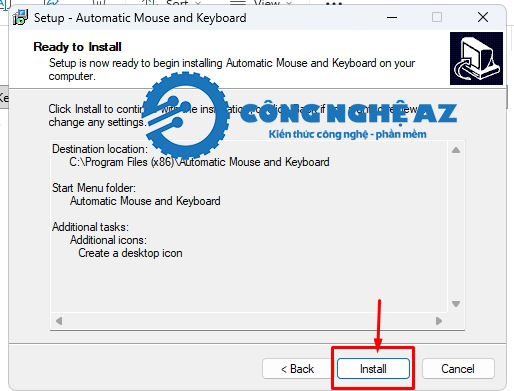
Bước 8: Sau khi cài đặt hoàn tất, bạn chọn bỏ tick “View Help Document Now” --> Chọn Finish để hoàn tất quá trình cài đặt
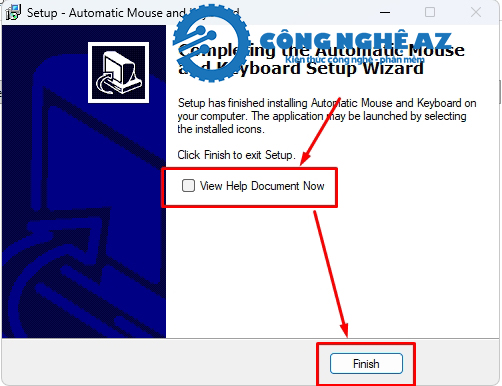
Bước 9: Bạn tiến hành giải nén file “kich hoat.rar” ở trong thư mục mà bạn tải về ở trên
Bước 10: Copy toàn bộ file ở trong thư mục kích hoạt vừa giải nén
Bước 11: Click chuột phải vào biểu tượng phần mềm Automatic Mouse And Keyboard ở ngoài màn hình chính --> Chọn Open file location. Hoặc bạn có thể truy cập thư mục theo đường dẫn:
- Đối với hệ điều hành 32bit: C:\Program Files\Automatic Mouse and Keyboard
- Đối với hệ điều hành 64bit: C:\Program Files (x86)\Automatic Mouse and Keyboard
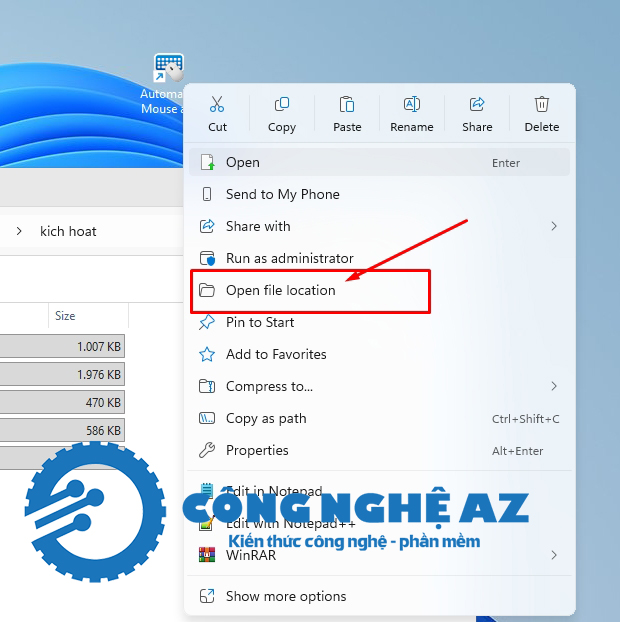
Bước 12: Paste toàn bộ file bạn copy lúc nãy vào thư mục này và chọn ghi đè toàn bộ
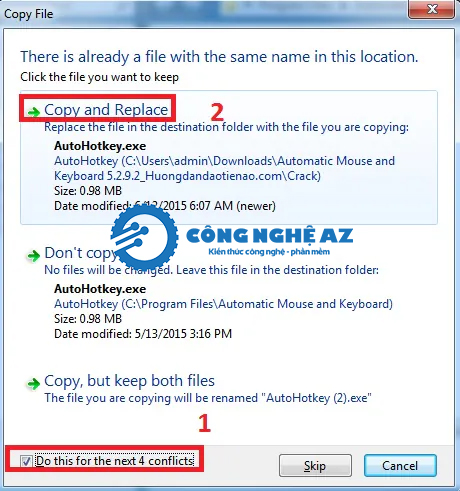
Bước 13: Mở phần mềm và thử ghi lại thao tác chuột bằng cách chọn Record để đảm bảo ứng dụng hoạt động bình thường.
Hướng dẫn sử dụng Automatic Mouse and Keyboard cơ bản
Mở phần mềm:
- Trên màn hình desktop, nhấp đúp vào biểu tượng Automatic Mouse and Keyboard để khởi động chương trình.
- Khi giao diện chính xuất hiện, bạn sẽ thấy các nút chức năng như Record, Smart Click, Play và các danh sách các menu.
Ghi lại thao tác chuột và bàn phím:
- Chọn Record để bắt đầu ghi lại mọi thao tác mà bạn thực hiện trên máy tính.
- Trong quá trình ghi, phần mềm sẽ lưu lại vị trí con trỏ chuột, các cú nhấp chuột, phím bấm trên bàn phím và thời gian giữa các hành động.
- Khi muốn dừng ghi, nhấn phím F10 hoặc chọn Stop trong giao diện phần mềm.
- Sau khi dừng, danh sách các thao tác sẽ hiển thị trong cửa sổ chính để bạn xem lại.
Phát lại thao tác đã ghi:
- Để chạy lại các thao tác vừa ghi, chọn Play.
- Phần mềm sẽ tự động thực hiện chính xác các hành động đã lưu theo đúng thứ tự và tốc độ gốc.
- Bạn có thể tùy chỉnh tốc độ chạy nhanh hơn hoặc chậm hơn bằng cách điều chỉnh trong phần Tools → Options.
Lưu và mở lại tập lệnh:
- Sau khi ghi xong, chọn Save để lưu tập lệnh (macro) vào máy tính.
- Tệp này thường có phần mở rộng .amk, giúp bạn có thể mở lại và sử dụng cho những lần sau.
- Khi cần dùng lại, chọn Open, tìm đến tệp đã lưu và nhấn Open File để nạp nội dung vào phần mềm.
Tùy chỉnh và chỉnh sửa thao tác:
- Trong danh sách thao tác, bạn có thể nhấp chuột phải vào từng dòng để chỉnh sửa.
- Có thể thay đổi vị trí chuột, thời gian chờ hoặc loại phím nhấn tùy theo nhu cầu.
- Nếu muốn xóa một hành động, chọn dòng đó và nhấn Delete.
Thiết lập phím tắt (Hotkey):
- Automatic Mouse and Keyboard cho phép bạn đặt phím tắt để bắt đầu hoặc dừng quá trình phát lại.
- Chọn Tools → Options → Hotkeys, sau đó gán phím bạn muốn sử dụng, ví dụ như F9 để phát và F10 để dừng.
- Thiết lập này giúp bạn dễ dàng điều khiển trong khi làm việc hoặc chơi game mà không cần quay lại giao diện phần mềm.
Cấu hình chạy lặp lại (Loop):
- Nếu muốn thao tác được lặp lại nhiều lần, bạn có thể thiết lập trong phần Loop.
- Nhập số lần muốn lặp hoặc chọn Repeat indefinitely để phần mềm chạy liên tục cho đến khi bạn dừng lại thủ công.
- Chức năng này đặc biệt hữu ích trong việc kiểm thử phần mềm hoặc thực hiện các tác vụ lặp lại như nhập dữ liệu.
Lưu ý khi sử dụng:
- Đảm bảo rằng con trỏ chuột không bị thay đổi vị trí do tác động bên ngoài trong quá trình phát lại.
- Kiểm tra độ chính xác của các tọa độ chuột nếu thao tác được thực hiện trên các cửa sổ khác nhau.
- Khi dùng cho trò chơi hoặc phần mềm yêu cầu quyền cao hơn, nên chạy Automatic Mouse and Keyboard bằng quyền Administrator để tránh lỗi không tương tác được.
Tính năng chi tiết của Automatic Mouse and Keyboard
Ghi lại và phát lại thao tác (Record and Playback):
- Ghi lại toàn bộ hành động của người dùng trên chuột và bàn phím bao gồm nhấp chuột, di chuyển, gõ phím và thời gian giữa các thao tác.
- Cho phép phát lại chính xác chuỗi hành động đã ghi bất cứ khi nào cần.
- Hỗ trợ tạo macro recorder giúp lặp lại thao tác nhanh chóng, tiết kiệm thời gian cho các công việc thường xuyên.
Tự động click chuột (Auto Clicker):
- Cho phép tự động click chuột tại các vị trí đã định trước.
- Người dùng có thể tùy chỉnh tọa độ (coordinates), tốc độ click, số lần click và kiểu click (chuột trái, phải, đúp).
- Hữu ích trong chơi game (gaming) hoặc tác vụ lặp lại (repetitive tasks).
Mô phỏng thao tác bàn phím (Keyboard Automation):
- Có khả năng mô phỏng thao tác gõ phím (keystroke simulation) tương tự người dùng thật.
- Dễ dàng tự động nhập dữ liệu, điền biểu mẫu hoặc thao tác phím tắt.
- Phù hợp cho nhập liệu (data entry) và kiểm thử phần mềm (software testing).
Hỗ trợ tạo tập lệnh tự động (Script Creation):
- Cho phép người dùng tạo tập lệnh (script) để kiểm soát chi tiết hơn từng hành động.
- Giao diện viết script thân thiện, dễ hiểu cho cả người không biết lập trình.
- Hỗ trợ tùy chỉnh logic phức tạp giúp tự động hóa quy trình theo nhu cầu cụ thể.
Tùy chỉnh phím nóng (Hotkey Customization):
- Người dùng có thể gán phím nóng (hotkey) để khởi động, tạm dừng hoặc dừng thao tác chỉ bằng một phím.
- Giúp kiểm soát phần mềm dễ dàng trong quá trình sử dụng, đặc biệt khi chạy nhiều tác vụ cùng lúc.
Lập lịch thực hiện tự động (Task Scheduling):
- Hỗ trợ lập lịch (scheduling) để phần mềm tự động chạy vào thời điểm được chỉ định.
- Có thể cài đặt chạy một lần, hằng ngày hoặc theo chu kỳ định sẵn.
- Thích hợp cho những công việc lặp lại theo giờ như cập nhật dữ liệu, sao lưu, mở ứng dụng, v.v.
Giao diện thân thiện và dễ sử dụng (User Friendly Interface):
- Giao diện người dùng (UI) được thiết kế trực quan, rõ ràng và dễ làm quen.
- Các chức năng được phân nhóm hợp lý, có hướng dẫn cụ thể cho từng bước.
- Phù hợp với cả người mới bắt đầu làm quen với phần mềm tự động hóa (automation software).
Tương thích tốt với hệ điều hành Windows:
- Hỗ trợ hoạt động ổn định trên các phiên bản Windows 10, Windows 11 và một số bản cũ hơn.
- Quá trình tải về (download) và cài đặt diễn ra nhanh chóng, chỉ cần vài bước là có thể sử dụng ngay.
Lưu và chia sẻ kịch bản tự động (Save and Share Macros):
- Cho phép người dùng lưu lại macro hoặc tập lệnh đã tạo để tái sử dụng sau này.
- Có thể chia sẻ macro với đồng nghiệp hoặc bạn bè, giúp tăng hiệu quả làm việc nhóm.
- Ứng dụng thực tế đa dạng: Automatic Mouse and Keyboard được ứng dụng trong nhiều lĩnh vực như:
Tự động hóa quy trình bằng robot (RPA):
- Chơi game (Gaming) hoặc auto click cho game.
- Kiểm thử phần mềm (Software Testing).
- Tự động nhập liệu (Data Entry Automation).
- Tăng năng suất công việc (Productivity Enhancement).
Nhờ khả năng mô phỏng hành động người dùng chính xác, phần mềm giúp giảm thiểu sai sót và tiết kiệm đáng kể thời gian cho người dùng.
So sánh Automatic Mouse and Keyboard với các công cụ tự động hóa khác
| Tiêu chí | Automatic Mouse and Keyboard | TinyTask | AutoHotkey |
|---|---|---|---|
| Mức độ dễ sử dụng | Giao diện thân thiện, thao tác trực quan, phù hợp cho người mới bắt đầu | Rất dễ dùng, chỉ gồm các nút cơ bản như Record, Play | Cần kỹ năng lập trình cơ bản để viết script |
| Tính năng chính | Ghi và phát lại thao tác chuột và bàn phím, tạo tập lệnh tự động, tùy chỉnh phím nóng, lập lịch tự chạy | Ghi lại và phát lại thao tác, thích hợp cho các tác vụ đơn giản | Tạo script mạnh mẽ, tự động hóa gần như mọi hành động trong hệ thống Windows |
| Khả năng ghi lại hành động (Macro Recorder) | Có, hỗ trợ chi tiết cả tọa độ, thời gian và phím nhấn | Có, nhưng ở mức cơ bản | Không có giao diện ghi lại, phải viết lệnh thủ công |
| Tự động click chuột (Auto Clicker) | Có tích hợp sẵn, tùy chỉnh được tốc độ và vị trí click | Có thể tạo qua bản ghi thao tác | Có thể lập trình bằng lệnh riêng |
| Mô phỏng thao tác bàn phím (Keyboard Simulation) | Có, ghi và phát lại thao tác gõ phím chính xác | Có, ở mức cơ bản | Có, linh hoạt thông qua script |
| Tùy chỉnh phím nóng (Hotkey Customization) | Có, dễ thiết lập trong phần cài đặt | Có, nhưng giới hạn | Có, rất linh hoạt nhờ ngôn ngữ script |
| Lập lịch chạy tự động (Scheduling) | Có sẵn, dễ cấu hình cho từng tác vụ | Không hỗ trợ | Có thể lập lịch bằng lệnh script |
| Tạo tập lệnh tự động (Script Creation) | Có giao diện tạo script cơ bản, dễ hiểu | Không hỗ trợ | Có khả năng tạo script chuyên sâu |
| Tính mở rộng và linh hoạt | Tốt, hỗ trợ đa dạng tính năng trong cùng một giao diện | Giới hạn, chỉ phù hợp với thao tác đơn giản | Rất cao, có thể kết hợp với lập trình và tự động hóa hệ thống |
| Ứng dụng thực tế | Phù hợp cho tự động hóa văn phòng, nhập liệu, test phần mềm, chơi game | Tốt cho công việc nhẹ, lặp đi lặp lại | Phù hợp cho kỹ sư, lập trình viên, người làm RPA hoặc quản trị hệ thống |
| Hiệu suất và độ chính xác | Ổn định, phát lại thao tác chính xác gần như tuyệt đối | Ổn định nhưng độ chính xác thấp hơn với thao tác phức tạp | Chính xác tuyệt đối nếu viết script đúng cú pháp |
| Giao diện người dùng (UI) | Đẹp, dễ hiểu, có hướng dẫn cụ thể | Rất đơn giản, không có nhiều tùy chọn | Không có giao diện, thao tác qua trình soạn thảo mã |
| Tính tương thích hệ điều hành Windows | Hoạt động tốt trên Windows 10 và 11 | Hoạt động trên hầu hết phiên bản Windows | Hoạt động tốt trên tất cả các bản Windows |
| Độ phù hợp cho người mới bắt đầu | Rất cao, dễ học và dễ sử dụng | Rất cao, chỉ cần vài phút làm quen | Thấp, cần kiến thức về lập trình |
| Giá thành | Có bản miễn phí giới hạn, bản trả phí mở rộng tính năng | Hoàn toàn miễn phí | Hoàn toàn miễn phí |
| Tải về và cài đặt (Download and Setup) | Cài đặt nhanh, có hướng dẫn từng bước | Cực kỳ nhẹ, chỉ cần chạy file là dùng ngay | Cần cài đặt và cấu hình môi trường script |
| Đánh giá tổng thể | Cân bằng giữa sức mạnh và dễ dùng, phù hợp hầu hết người dùng | Tiện lợi cho tác vụ nhanh, đơn giản | Mạnh mẽ cho chuyên gia tự động hóa và lập trình viên |
Vì vậy, Nếu bạn là người mới bắt đầu hoặc chỉ cần tự động hóa thao tác chuột và bàn phím cho công việc văn phòng hay chơi game, Automatic Mouse and Keyboard là lựa chọn phù hợp nhất nhờ giao diện trực quan và khả năng hoạt động ổn định.
Ngược lại, nếu bạn chỉ cần công cụ đơn giản, nhanh gọn, TinyTask là giải pháp nhẹ nhàng nhất. Còn nếu bạn muốn tùy biến sâu bằng tập lệnh (script) hoặc xây dựng hệ thống tự động hóa chuyên nghiệp, AutoHotkey sẽ là lựa chọn mạnh mẽ và linh hoạt hơn.
Câu hỏi thường gặp (FAQ)
1. Automatic Mouse And Keyboard có an toàn khi sử dụng không?
Có, phần mềm Automatic Mouse And Keyboard được phát triển bởi Macro Recorder Software, hoạt động ổn định và không chứa mã độc nếu tải từ nguồn chính thống. Tuy nhiên, để đảm bảo an toàn, bạn nên tải Automatic Mouse And Keyboard full key từ nguồn uy tín như liên kết được Công Nghệ AZ chia sẻ.
2. Automatic Mouse And Keyboard có miễn phí không?
Phần mềm này cung cấp phiên bản miễn phí với tính năng cơ bản như ghi và phát lại thao tác chuột, bàn phím. Tuy nhiên, nếu bạn muốn sử dụng đầy đủ tính năng nâng cao như tạo script, lập lịch tự động hoặc lưu macro không giới hạn, bạn cần kích hoạt bản full key.
3. Automatic Mouse And Keyboard hoạt động trên những phiên bản Windows nào?
Phần mềm tương thích tốt với Windows 10, Windows 11 và một số bản cũ hơn như Windows 8, Windows 7. Khi cài đặt, bạn nên chạy bằng quyền Administrator để tránh lỗi không tương tác được trong một số ứng dụng đặc biệt.
4. Cách ghi và phát lại thao tác bằng Automatic Mouse And Keyboard như thế nào?
Rất đơn giản:
- Mở phần mềm và chọn Record để bắt đầu ghi lại thao tác.
- Sau khi hoàn tất, nhấn Stop hoặc phím F10 để dừng.
- Nhấn Play để phát lại hành động. Bạn có thể điều chỉnh tốc độ, thời gian chờ giữa các hành động và lặp lại thao tác nhiều lần tùy nhu cầu.
5. Làm sao để cài đặt và kích hoạt Automatic Mouse And Keyboard full key?
Sau khi tải phần mềm về, bạn thực hiện cài đặt theo hướng dẫn chi tiết trong bài. Để kích hoạt bản full, chỉ cần copy file kích hoạt vào thư mục cài đặt tương ứng với hệ điều hành (32bit hoặc 64bit), sau đó ghi đè toàn bộ file gốc.
6. Automatic Mouse And Keyboard có thể dùng để chơi game không?
Có. Phần mềm này hỗ trợ auto click và auto key, rất hữu ích cho các game yêu cầu thao tác lặp lại liên tục. Tuy nhiên, người dùng cần lưu ý chính sách của từng trò chơi vì một số game online có thể giới hạn hoặc cấm sử dụng phần mềm tự động.
7. Tôi có thể tạo lịch để phần mềm tự động chạy vào giờ cố định không?
Có. Automatic Mouse And Keyboard hỗ trợ tính năng lập lịch (Task Scheduling). Bạn có thể thiết lập để phần mềm tự động thực hiện thao tác vào thời điểm mong muốn. Ví dụ: mỗi sáng 8 giờ tự động mở ứng dụng, đăng nhập hoặc nhập dữ liệu.
8. Nếu phần mềm không ghi hoặc phát lại thao tác được thì xử lý thế nào?
Trước tiên, hãy đảm bảo rằng:
- Bạn đang chạy phần mềm bằng quyền Administrator.
- Cửa sổ ứng dụng bạn thao tác không bị thu nhỏ hoặc di chuyển.
- Kiểm tra lại tọa độ chuột vì có thể thay đổi khi độ phân giải màn hình khác.
- Nếu vẫn không khắc phục được, hãy thử gỡ cài đặt và cài lại phiên bản mới nhất.
9. Tôi có thể chia sẻ macro hoặc script đã tạo cho người khác không?
Có thể. Automatic Mouse And Keyboard cho phép lưu macro dưới dạng file .amk. Bạn có thể gửi file này cho đồng nghiệp hoặc bạn bè, sau đó chỉ cần mở trong phần mềm là có thể sử dụng được ngay.
10. Khi nào nên sử dụng Automatic Mouse And Keyboard thay vì AutoHotkey hoặc TinyTask?
Nếu bạn muốn tự động hóa thao tác nhanh, dễ thiết lập mà không cần kỹ năng lập trình, Automatic Mouse And Keyboard là lựa chọn phù hợp nhất. Trong khi đó, AutoHotkey mạnh mẽ hơn nhưng phức tạp và yêu cầu viết script thủ công, còn TinyTask thì nhẹ nhưng giới hạn về tính năng.
Kết luận
Automatic Mouse and Keyboard là công cụ tự động hóa thao tác máy tính mạnh mẽ, giúp bạn tiết kiệm thời gian, tăng hiệu suất và loại bỏ những công việc lặp lại nhàm chán. Với khả năng ghi lại và phát lại thao tác chuột, bàn phím cùng hàng loạt tính năng nâng cao như lập lịch, tạo điều kiện thông minh hay gán phím tắt, phần mềm này phù hợp cho cả người dùng văn phòng, kỹ thuật viên lẫn game thủ.
Hy vọng hướng dẫn cài đặt chi tiết cùng bản tải Automatic Mouse and Keyboard full key mà Công Nghệ AZ chia sẻ đã giúp bạn dễ dàng bắt đầu và khai thác tối đa sức mạnh của công cụ này. Nếu bạn đang tìm kiếm một giải pháp tự động hóa hiệu quả, linh hoạt và dễ sử dụng, hãy tải và trải nghiệm ngay hôm nay để cảm nhận sự khác biệt.

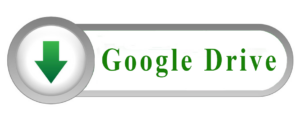
 0337 651 676
0337 651 676
 congngheaz@gmail.com
congngheaz@gmail.com
Bài viết liên quan
Cách gỡ vi phạm tiêu chuẩn cộng đồng Tiktok & kháng cáo thành công
Bạn vừa nhận thông báo “vi phạm hướng dẫn cộng đồng” và video...
Cách bỏ quyền riêng tư trên Tiktok (bật công khai) để lên xu hướng
Bạn muốn video của mình viral trên xu hướng (FYP), tăng follow nhanh...
Cách liên kết Tiktok với Facebook: Đăng nhập, tìm bạn & chia sẻ video
Bạn muốn tìm lại bạn bè Facebook trên TikTok, đăng nhập nhanh không...
Cách hủy liên kết Tiktok với Facebook trong 30s (Tránh mất Nick) 2025
Bạn muốn ẩn danh tính với bạn bè hoặc lo ngại rò rỉ...
[2025] 5 Cách nghe nhạc YouTube tắt màn hình Android & iOS
Bạn đang khó chịu vì điện thoại nóng ran và tụt pin không...
Cách khắc phục iPhone bị màn hình xanh rồi tắt nguồn chi tiết 2025
Bạn đang sử dụng máy thì iPhone bị màn hình xanh rồi tắt...